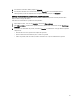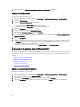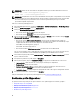Users Guide
Table Of Contents
- OpenManage Integration for VMware vCenter pour client Bureau Guide d'utilisation Version 2.1
- Présentation
- Configuration OpenManage Integration for VMware vCenter
- Comprendre comment configurer ou modifier l'OpenManage Integration for VMware vCenter
- Page Accueil d'OpenManage Integration for VMware vCenter
- Page d'accueil de l'Assistant Configuration
- Création d'un nouveau profil de connexion [Assistant]
- Configuration des événements et alarmes [Assistant]
- Configuration d'un serveur proxy [Assistant]
- Planification des tâches d'inventaire [Assistant]
- Exécution d'une tâche de récupération de la garantie [Assistant]
- Configuration des références de déploiement [Assistant]
- Configuration de l'espace de stockage de mise à jour du micrologiciel par défaut [Assistant]
- Activation du lien OMSA [Assistant]
- Configuration de partages NFS
- Présentation des paramètres
- Présentation des paramètres généraux
- Création d'un nouveau profil de connexion
- Configuration des événements et alarmes
- À propos de la configuration du proxy
- Exécution de tâches d'inventaire
- Exécution d'une tâche de récupération de la garantie
- Afficher ou modifier les références de déploiement
- Configuration de l'espace de stockage du micrologiciel
- Paramètres de sécurité des serveurs de déploiement
- À propos des problèmes de conformité d'hôte, serveur sans système d'exploitation et iDRAC
- Mise à niveau de l'OpenManage Integration for VMware vCenter
- À propos des licences OpenManage Integration for VMware vCenter
- Gestion matérielle de bout en bout
- Surveillance du datacenter et du système hôte
- Présentation de vSphere Client Host
- À propos de la planification d'inventaire
- Affichage de l'inventaire du stockage
- Affichage de la surveillance de l'alimentation hôte
- Affichage de la configuration et de l'état matériels de tout le centre de données
- Gestion des profils de connexion
- Comprendre les journaux des événements système dans la Vue d'hôte de vSphere Client
- À propos des mises à jour du micrologiciel
- Gestion d'hôte avancée à l'aide du vCenter
- Gestion du matériel
- Présentation de l'allocation
- Comprendre les heures de tâches de déploiement
- États du serveur dans la séquence de déploiement
- Téléchargement d'images ISO Dell personnalisées
- Comprendre la manière de configurer un profil matériel
- À propos de la gestion des profils matériels
- Création d'un nouveau profil d'hyperviseur
- Gestion des profils d'hyperviseur
- Construction d'un nouveau modèle de déploiement
- Exécution de l'Assistant Déploiement
- Assistant Déploiement - Étape 1 : sélectionner des serveurs
- Assistant Déploiement — Étape 2 : modèles de déploiement
- Assistant Déploiement — Étape 3 : paramètres globaux
- Assistant Déploiement — Étape 4 : identification du serveur
- Assistant Déploiement — Étape 5 : profil de connexion
- Assistant Déploiement — Étape 6 : planifier des travaux
- Comprendre la file d'attente des tâches
- Ajout manuel d'un serveur
- Suppression d'un serveur métal nu
- Administration de console
- Administration Console Web
- Gestion des connexions de serveur vCenter
- Gestion de l'appliance virtuelle
- Redémarrage de l'appliance virtuelle
- Mise à jour d'un emplacement d'espace de stockage et d'une appliance virtuelle
- Mise à jour de la version du logiciel de l'appliance virtuelle
- Téléchargement du lot de dépannage
- Configuration du proxy HTTP
- Configuration des serveurs NTP
- Génération d'une requête de signature de certificat
- Configuration des alertes globales
- Gestion des sauvegardes et restaurations
- Comprendre la vSphere Web Client Console
- Configuration des paramètres réseau
- Changement du mot de passe de l'appliance virtuelle
- Configuration du fuseau horaire local
- Redémarrage de l'appliance virtuelle
- Réinitialisation de l'appliance virtuelle aux paramètres d'usine
- Actualisation de l'affichage de la Console
- Rôle utilisateur en lecture seule
- Chemin de migration pour effectuer une migration de 1.6/1.7 à 2.1
- Dépannage
- Questions fréquemment posées (FAQ)
- L'utilisation de OpenManage Integration for VMware vCenter pour mettre à jour une carte réseau avec la version 13.5.2 du micrologiciel n'est pas prise en charge.
- Lors d'une tentative de mise à jour du micrologiciel avec un progiciel DUP non valide, l'état de la tâche de mise à jour matérielle sur la console vCenter ne présente ni un échec ni un temps d'attente pendant des heures, même si l'état de la tâche dans LC est « ÉCHEC ». Pourquoi ?
- Le portail d'administration affiche encore toujours l'emplacement de l'espace de stockage de mise à jour inaccessible.
- Pourquoi les paramètres de configuration de DNS sont-ils restaurés à leurs valeurs d'origine après le redémarrage du serveur si DHCP est utilisé pour l'adresse IP de l'appliance et les paramètres DNS écrasés
- Pourquoi mon système n'est pas passé en mode Maintenance lorsque j'ai effectué la mise à jour du micrologiciel un à plusieurs ?
- Pourquoi la mise à jour du micrologiciel du système 11G montre-t-elle que je n'ai aucun des ensembles conçus pour une telle mise à jour, même si mon espace de stockage contient les bons ensembles ?
- Pourquoi le déploiement de mon ESX / ESXi échoue-t-il sur les serveurs dotés d'un contrôleur d'amorçage PERC S300 ?
- Pourquoi un message d'erreur s'affiche-t-il lorsque je clique sur le lien du micrologiciel ?
- Quelle génération de serveurs Dell l'OpenManage Integration for VMware vCenter configure-t-il et prend-il en charge pour les interruptions SNMP ?
- Comment OpenManage Integration for VMware vCenter prend-il en charge plus de trois vCenters en Mode Lié ?
- OpenManage Integration for VMware vCenter prend-il en charge vCenter en mode lié ?
- Quels sont les ports requis pour le OpenManage Integration for VMware vCenter ?
- Quelles sont les normes minimales qui s'appliquent pour réussir l'installation et la mise en marche de l'appliance virtuelle ?
- Comment trouver les conversions attendues de Renouvellement de garantie ?
- Pourquoi les paramètres de configuration de DNS sont-ils restaurés à leurs valeurs d'origine après le redémarrage du serveur si DHCP est utilisé pour l'adresse IP de l'appliance et les paramètres DNS écrasés
- Pourquoi est-ce que les détails de ma nouvelle version iDRAC n'apparaissent pas sur la page des Clusters & Hôtes vCenter ?
- Comment puis-je tester les paramètres d'événements en utilisant OMSA pour simuler un défaut matériel de température ?
- Alors que l'agent OMSA est installé sur un système hôte Dell, je reçois un message d'erreur disant que OMSA n'est pas intallé. Que dois-je faire ?
- Le mode Verrouillage avec Support ESX/ESXI OpenManage Integration for VMware vCenter peut-il être activé ?
- L'inventaire échoue sur les hôtes ESXi 4.0 Update 2 et ESXi Update 3 en mode de verrouillage après un redémarrage.
- Quand j'ai essayé d'utiliser le mode de verrouillage, celui-ci a échoué.
- Lors d'une tentative de mise à jour du micrologiciel avec un progiciel DUP non valide, l'état de la tâche de mise à jour matérielle sur la console vCenter ne présente ni un échec ni un temps d'attente pendant des heures, même si l'état de la tâche dans LC est « ÉCHEC ». Pourquoi ?
- Comment dois-je configurer UserVars.CIMoeMProviderEnable avec ESXi 4.1 U1 ?
- J'utilise un serveur de référence pour créer un profil matériel, mais il a échoué. Que dois-je faire ?
- J'essaie de déployer ESX / ESXi sur un serveur lame, mais cela a échoué. Que dois-je faire ?
- Pourquoi mes déploiements d'hyperviseur échouent-ils sur les machines R210 II ?
- Pourquoi vois-je des systèmes détectés automatiquement sans information de modèle dans l'Assistant Déploiement ?
- Le partage NFS est configuré avec l'ISO ESX / ESXi, mais le déploiement échoue avec des erreurs de montage de l'emplacement du partage.
- Comment puis-je forcer la suppression de l'appliance virtuelle ?
- La saisie d'un mot de passe sur l'écran Backup Now (Sauvegarder maintenant) produit un message d'erreur
- Dans le client Web vSphere, si vous cliquez sur le portlet Dell Server Management ou sur l'icône Dell, l'erreur A 404 est retournée.
- Ma mise à jour du micrologiciel a échoué. Que dois-je faire ?
- Ma mise à jour vCenter a échoué. Que puis-je faire ?
- Les performances durant les informations d'identification du test de profil de connexion sont extrêmement lentes ou il n'y a pas de réponse
- Est-ce que OpenManage Integration for VMware vCenter prend en charge l'appliance VMware vCenter Server ?
- Le OpenManage Integration for VMware vCenter prend-il en charge le client Web vSphere ?
- Problèmes de déploiement de serveurs métal nu
- Contacter Dell
- OpenManage Integration for VMware vCenter Informations connexes
- Questions fréquemment posées (FAQ)
- Événements relatifs à la virtualisation des serveurs Dell Poweredge de 11e et 12e générations
- Comprendre la détection automatique
- Configuration requise pour la détection automatique
- Activer et désactiver des comptes administratifs sur les serveurs iDRAC
- Configuration manuelle d'un serveur PowerEdge de 11e génération en vue d'une détection automatique
- Configuration manuelle d'un serveur PowerEdge de 12e génération en vue d'une détection automatique

8. Dans la boîte de dialogue Serveurs, défilez vers le bas de la liste pour trouver le bon serveur de référence, puis
cliquez sur Sélectionner.
9. Pour personnaliser les paramètres du serveur de référence comme valeurs par défault, cliquez sur Personnaliser
les paramètres du serveur de référence) puis cliquez sur Enregistrer.
10. Une boîte de dialogue vous informant que l'extraction des paramètres prend quelques minutes est affichée. Pour
renseigner les paramètres, cliquez sur Continuer. Le nom, l'adresse IP iDRAC et le numéro de service du serveur
sélectionné sont affichés dans la fenêtre Serveur de référence.
11. Dans le volet gauche, sélectionnez Séquence de démarrage. Pour inclure des informations sur la séquence de
démarrage dans le profil, cochez la case Inclure la séquence de démarrage dans ce profil matériel.
12. Pour afficher les options de séquence de démarrage, développez Séquence de démarrage puis cliquez sur
Modifier pour effectuer des mises à jour :
a. Dans la liste déroulante Mode de démarrage, sélectionnez BIOS ou UEFI.
b. Dans la liste déroulante Afficher/Configurer, sous Séquence de périphériques de démarrage, pour apporter
des changements à la séquence de périphériques de démarrage affichée, sélectionnez le périphérique, puis
cliquez sur Déplacer vers le haut ou Déplacer vers le bas.
c. Dans la liste déroulante Retentative de séquence de démarrage, sélectionnez Activé pour que le serveur
retente automatiquement la séquence de démarrage, ou sélectionnez Désactivé pour ne pas retenter la
séquence.
d. Cliquez sur Enregistrer pour enregistrer les modifications ou sur Annuler pour annuler les modifications.
13. Si Mode de démarrage du BIOS a été sélectionné, vous pouvez développer Séquence de disques durs pour afficher
les options de séquence de disques durs, puis cliquez sur Modifier pour effectuer des mises à jour :
• Pour modifier la séquence de disques durs affichée, sélectionnez le périphérique et cliquez sur Déplacer vers
le haut ou Déplacer vers le bas.
• Cliquez sur Enregistrer pour enregistrer les modifications ou sur Annuler pour annuler les modifications.
14. Dans le volet gauche, sélectionnez Paramètres BIOS. Pour inclure les informations de paramètres BIOS dans le
profil, sélectionnez la case Inclure les paramètres BIOS dans ce profil matériel. Développez une catégorie pour
afficher les options de paramètres, et cliquez sur
Modifier pour effectuer des mises à jour des paramètres
suivants :
• Memory Settings (Paramètres de mémoire)
• Processor Settings (Paramètres du processeur)
• Paramètres SATA
• Integrated Devices (Périphériques intégrés)
• Serial Communication (Communications série)
• Gestion de serveur intégrée
• Power Management (Gestion de l’alimentation)
• System Security (Sécurité du système)
• Miscellaneous Settings (Paramètres divers)
Après avoir effectué toutes les mises à jour d'une catégorie, cliquez sur Appliquer pour enregistrer les
modifications ou cliquez sur Annuler pour annuler les modifications.
REMARQUE : Pour obtenir des informations détaillées sur le BIOS, y compris les options et explications des
paramètres, reportez-vous au
Manuel du propriétaire du matériel
du serveur sélectionné.
15. Dans le volet gauche, sélectionnez Paramètres iDRAC, puis sélectionnez Réseau.
66